3 spôsoby, ako pridať text k fotografii na iPhone
Rôzne / / April 28, 2023
Chcieť napíšte cenovú ponuku na fotografiu alebo anotovať snímku obrazovky? V takýchto prípadoch budete musieť k fotografii pridať text. Ale ako to urobiť z iPhone? No, môžete pridať text k fotografii na iPhone pomocou aplikácie Apple Photos, aplikácií a nástrojov tretích strán.
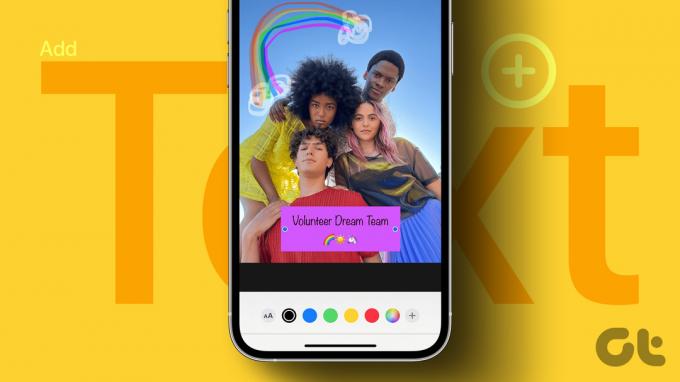
Aplikácia Fotky ponúka obmedzenú zbierku písiem a možností prispôsobenia. Tu nám pomáhajú aplikácie a online nástroje tretích strán. Pozrime sa na všetky tri spôsoby.
1. Používanie editora značiek v aplikácii Fotky
Telefóny iPhone ponúkajú natívnu funkciu na pridávanie textu do fotografií. Budete musieť použiť Nástroj na označovanie ku ktorým je možné pristupovať cez aplikáciu Fotky, Správy, Mail, Poznámky atď. a pridať k obrázkom text. Môžete dokonca použiť nástroje na označovanie upraviť snímky obrazovky na vašom iPhone.
Ak chcete pridať text na svoju fotografiu iPhone pomocou aplikácie Fotky, postupujte podľa týchto krokov. Kvôli prehľadnosti sme jednotlivé kroky rozdelili do dvoch častí.
Pridať text k fotografii
Krok 1: Spustite na svojom iPhone aplikáciu Apple Photos.
Krok 2: Otvorte obrázok, na ktorý chcete pridať text.
Krok 3: Klepnutím na Upraviť otvoríte obrazovku úprav.

Krok 4: Klepnite na ikonu Značky (pero).

Krok 5: Stlačte ikonu Pridať (+) a z ponuky vyberte položku Text.

Krok 6: Textové pole sa zobrazí na vašom obrázku. Dvojitým klepnutím naň odstránite existujúci vzorový text a nahradíte ho svojím textom.

Prispôsobiť text
Po pridaní textu do obrázka ho upravte podľa týchto krokov:
Krok 1: Klepnite kdekoľvek na obrázok.
Krok 2: Potom klepnite na text, ktorý ste pridali, aby ste ho vybrali. Stlačte a podržte textové pole a potiahnite ho, aby ste zmenili jeho polohu na obrázku. Alebo použite prispôsobenia v spodnej časti na formátovanie textu. Farbu textu môžete zmeniť klepnutím na dostupné farby alebo na ikonu farebnej palety a vybrať si vlastnú farbu.

Krok 3: Podobne klepnutím na ikonu AA zmeníte písmo, veľkosť a zarovnanie textu. Alebo potiahnite textové pole dovnútra alebo von pomocou jednej z dvoch bodiek na ňom a zmeňte jeho veľkosť alebo zarovnanie z horizontálneho na vertikálne.

Krok 4: Nakoniec klepnite na Hotovo a potom na Hotovo, aby ste uložili obrázok s textom.


Tip pre profesionálov: Klepnutím na text a výberom možnosti Duplikovať z ponuky vytvorte kópiu textu.
Je potrebné poznamenať, že text bude pridaný k samotnému pôvodnému obrázku. Nová kópia obrázka sa nevytvorí. V prípade, že chcete odstrániť text z pôvodného obrázka, klepnite na Upraviť a potom na Vrátiť.
Tip: Pozrite sa na najlepšie tipy na používanie aplikácie Apple Photos na iPhone.
2. Používanie aplikácií tretích strán
Natívny editor značiek neponúka veľa nástrojov ani písiem. Ak teda máte pocit, že natívny editor značiek nie je pre vaše potreby dostatočný, vždy môžete použiť aplikáciu tretej strany na pridanie textu do fotografie na vašom iPhone.
Existuje veľa bezplatných aplikácií tretích strán, ktoré môžete použiť. V tomto návode budeme používať aplikáciu Phonto.
Krok 1: Stiahnite si a otvorte aplikáciu Phonto na svojom iPhone.
Stiahnite si Phonto
Krok 2: Klepnite na ikonu Fotoaparát a z ponuky vyberte možnosť Fotoalbumy.


Krok 3: Na požiadanie udeľte povolenie na prístup k vašim fotografiám.
Krok 4: Vyberte obrázok, na ktorý chcete napísať text.
Krok 5: Uvíta vás obrazovka, kde môžete pridať filtre alebo orezať obrázok. Vykonajte potrebné prispôsobenie a stlačte tlačidlo Hotovo.

Krok 6: Klepnite kdekoľvek na obrázok a zobrazí sa tlačidlo Pridať text. Klepnite naň.
Krok 7: Zadajte text do kontextového okna, ktoré sa zobrazí. Na prispôsobenie textu použite dostupné možnosti prispôsobenia, ako sú Písmo, Prednastavenie a Symbol. Klepnite na Hotovo.


Krok 8: Text sa pridá k vášmu obrázku. Klepnutím naň ho ďalej prispôsobíte, ako je zmena veľkosti písma, štýlu, zakrivenie atď. Ak chcete zobraziť ďalšie možnosti, potiahnite prstom doľava v ponuke.

Krok 9: Podobne môžete k obrázku pridať ďalší text. Nakoniec klepnite na ikonu Zdieľať a vyberte možnosť Uložiť obrázok z hárku zdieľania, čím uložíte fotografiu s textom na svoj iPhone. K novému obrázku máte prístup z aplikácie Fotky.


Ďalšie bezplatné aplikácie tretích strán, ktoré môžete použiť na pridávanie textu do obrázkov na iPhone:
Stiahnite si Snapseed
Stiahnite si Picsart
Stiahnite si cez GoDaddy
Ak nechcete sťahovať žiadnu aplikáciu do svojho iPhone, môžete použiť bezplatné online nástroje na vloženie textu do obrázka na vašom iPhone. Táto metóda bude fungovať na všetkých zariadeniach.
Tu je niekoľko online nástrojov na pridanie textu do fotografie:
- Pridaj text
- Písmo obrázka
- Online editor obrázkov
- Canva
- Img2go
Časté otázky o pridávaní textu do fotografií na iPhone
Ak máte na svojom iPhone nainštalovanú niektorú z populárnych aplikácií sociálnych médií, ako je Instagram, WhatsApp atď., môžete ich použiť aj na pridávanie textu do obrázkov na vašom iPhone. Po pridaní textu uložte obrázok na svojom iPhone alebo urobte snímku obrazovky, ak možnosť sťahovania nie je k dispozícii.
Môžete použiť online nástroje ako napr Upratovanie.obrázky, Clipdrop, alebo Inpaint na odstránenie nežiaducich objektov vrátane textu z obrázka.
Úprava fotografií na iPhone
Po pridaní textu k fotografii na vašom iPhone sa dozviete, ako na to pridať nálepky alebo emojis na obrázky. Okrem toho môžete tiež otočiť alebo prevrátiť obrázok na vašom iPhone.
Posledná aktualizácia 25. apríla 2023
Vyššie uvedený článok môže obsahovať pridružené odkazy, ktoré pomáhajú podporovať Guiding Tech. Nemá to však vplyv na našu redakčnú integritu. Obsah zostáva nezaujatý a autentický.
Napísané
Mehvish
Mehvish je diplomovaný počítačový inžinier. Láska k Androidu a gadgetom ju prinútila vyvinúť prvú aplikáciu pre Android pre Kašmír. Známa ako Dial Kashmir, získala za to isté prestížne ocenenie Nari Shakti od prezidenta Indie. O technológiách píše už mnoho rokov a medzi jej obľúbené odvetvia patria návody, vysvetlivky, tipy a triky pre Android, iOS/iPadOS, Windows a webové aplikácie.



